win11窗口布局不能用如何解决
本篇内容介绍了“win11窗口布局不能用如何解决”的有关知识,在实际案例的操作过程中,不少人都会遇到这样的困境,接下来就让小编带领大家学习一下如何处理这些情况吧!希望大家仔细阅读,能够学有所成!
创新互联-专业网站定制、快速模板网站建设、高性价比蟠龙网站开发、企业建站全套包干低至880元,成熟完善的模板库,直接使用。一站式蟠龙网站制作公司更省心,省钱,快速模板网站建设找我们,业务覆盖蟠龙地区。费用合理售后完善,十年实体公司更值得信赖。
解决方法:
方法一:
1、首先通过开始菜单打开“设置”
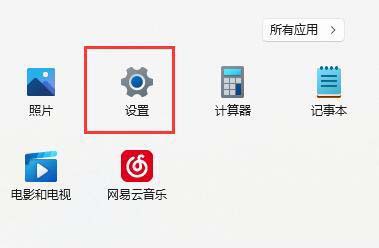
2、在系统下,打开“多任务处理”选项。
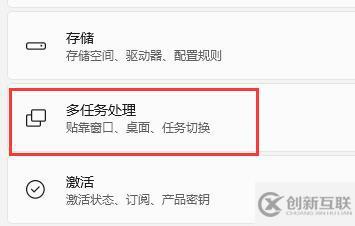
3、展开右边贴靠窗口选项,将下方的选项全部开启,再重启电脑应该就可以了。
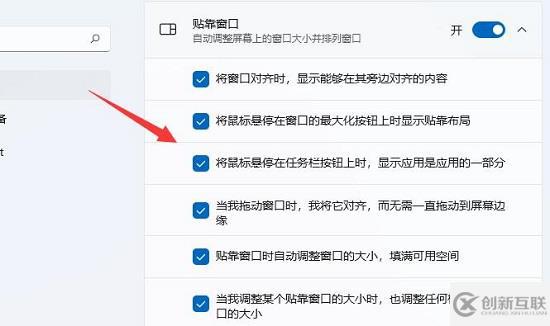
方法二:
1、如果开启后也无法使用窗口布局,还可以修改注册表。
2、首先按下键盘“Win+R”打开运行,输入“regedit”回车确定。
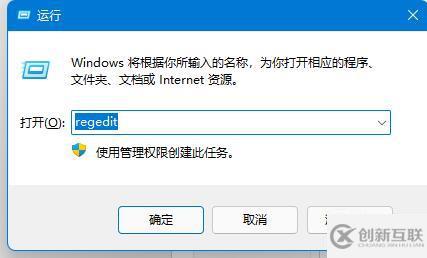
3、进入注册表“计算机\HKEY_CURRENT_USER\Software\Microsoft\Windows\CurrentVersion\Explorer\Advanced”
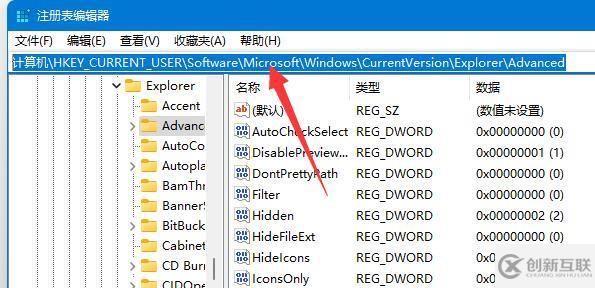
4、找到“EnableSnapAssistFlyout”双击打开。
5、如果没有就右键空白处,新建一个“DWORD”并命名为“EnableSnapAssistFlyout”
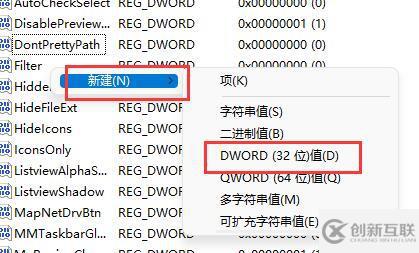
6、最后将他的数值数据改为“1”并确定保存,再重启电脑就可以解决了。
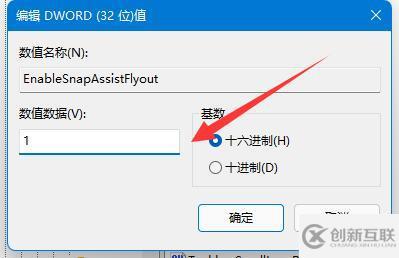
“win11窗口布局不能用如何解决”的内容就介绍到这里了,感谢大家的阅读。如果想了解更多行业相关的知识可以关注创新互联网站,小编将为大家输出更多高质量的实用文章!
网页题目:win11窗口布局不能用如何解决
链接分享:https://www.cdcxhl.com/article24/jgsece.html
成都网站建设公司_创新互联,为您提供域名注册、面包屑导航、移动网站建设、全网营销推广、外贸建站、定制开发
声明:本网站发布的内容(图片、视频和文字)以用户投稿、用户转载内容为主,如果涉及侵权请尽快告知,我们将会在第一时间删除。文章观点不代表本网站立场,如需处理请联系客服。电话:028-86922220;邮箱:631063699@qq.com。内容未经允许不得转载,或转载时需注明来源: 创新互联

- 理解透公司品牌内涵后才能做好品牌网站设计制作 2022-04-05
- 优秀品牌网站设计欣赏 2014-06-25
- 品牌网站设计制作-是企业对外的名片和形象 2020-11-28
- 如何制作自己的网站 品牌网站设计技巧 2021-05-28
- 品牌网站设计如何在同行业中脱颖而出? 2016-01-18
- 品牌网站设计如何达到展示目的 2013-09-04
- 如何才能做好品牌网站设计与建设 2023-03-19
- 品牌网站设计的意义是什么,如何起到这种效果? 2022-09-30
- 吴江高端网站建设制作品牌网站设计如何布局 2020-11-23
- 成都企业品牌网站设计的常见布局方式 2023-03-25
- 品牌网站设计定制解决方案 2021-08-16
- 品牌网站设计优越性提升企业建站水平 2021-04-18